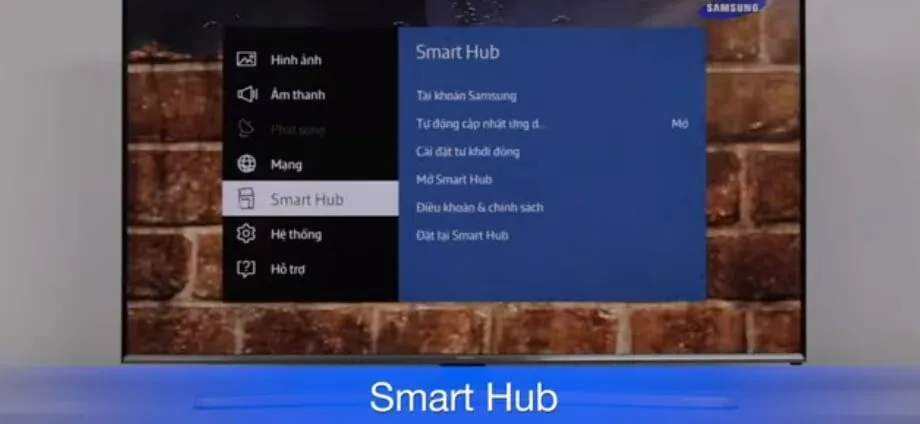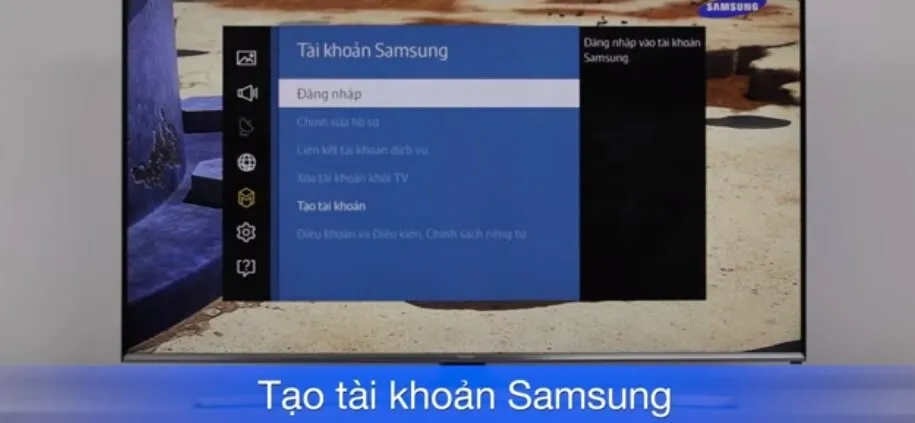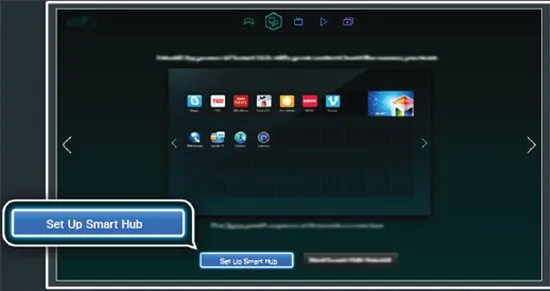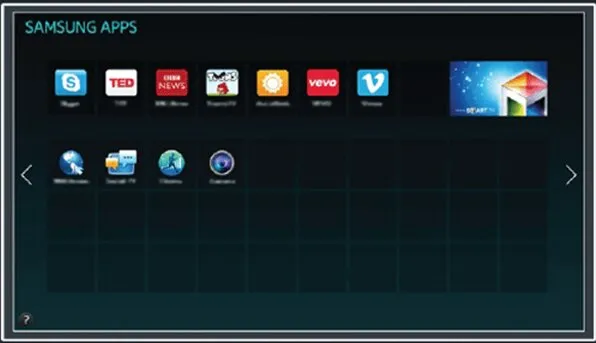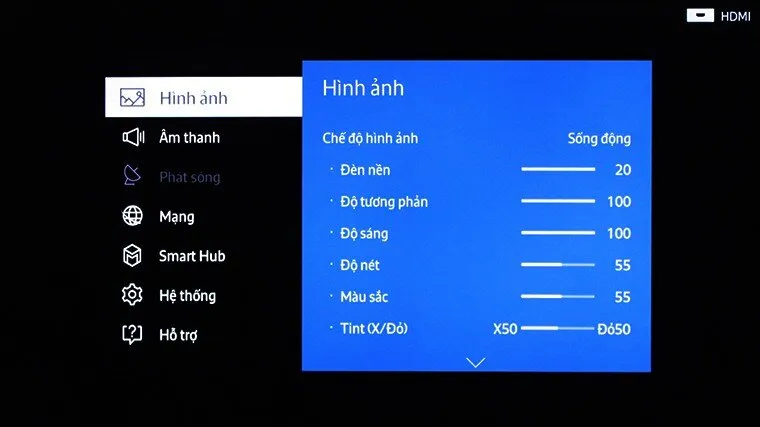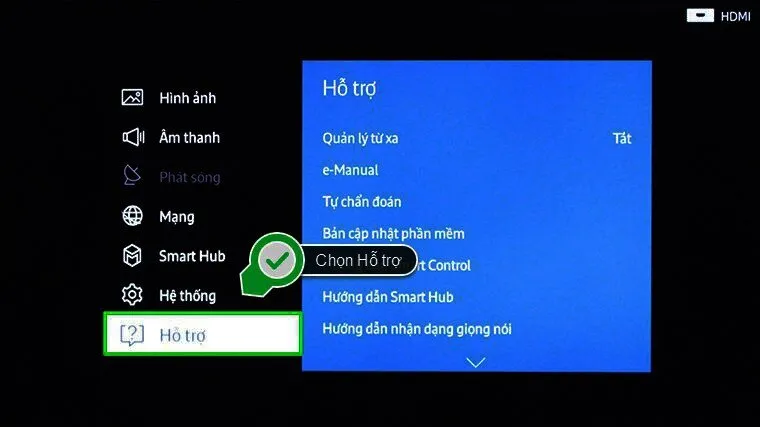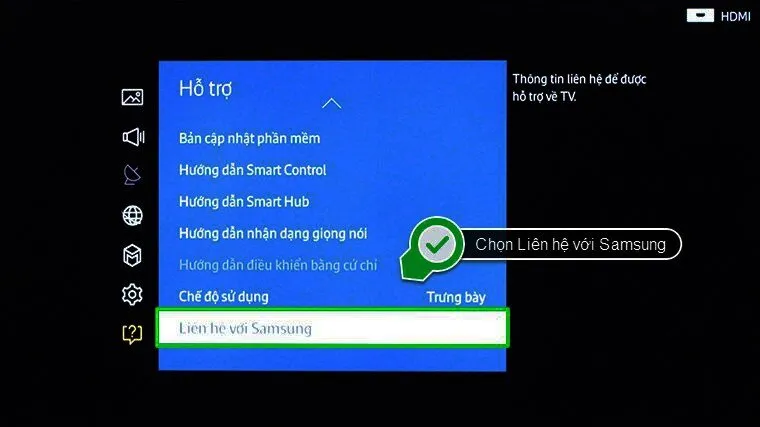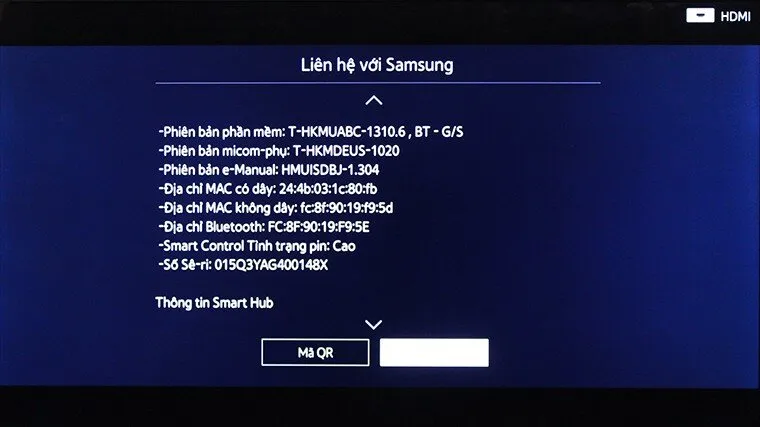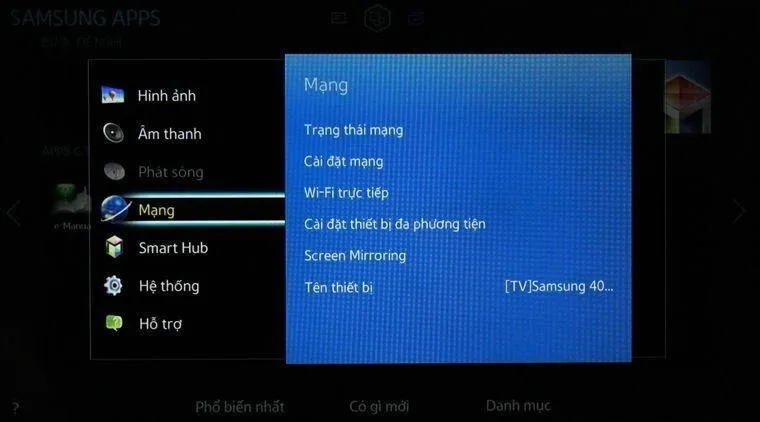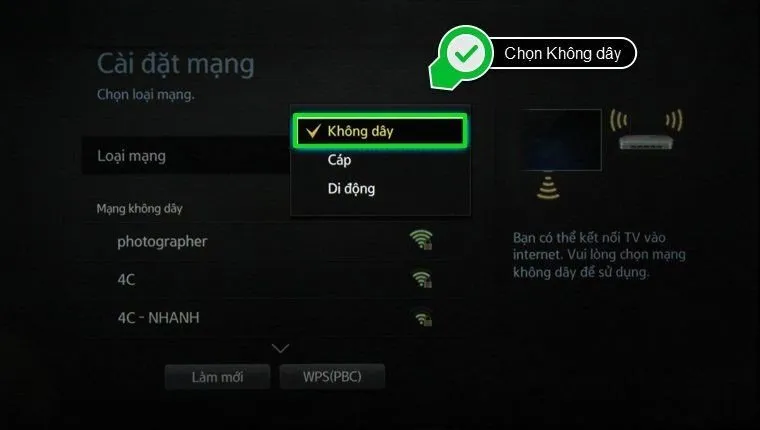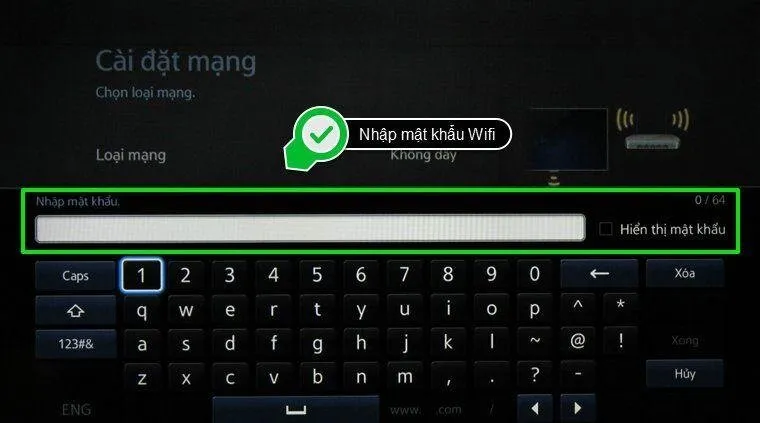Cách sử dụng điều khiển tivi Samsung 【Hướng dẫn chi tiết】
Việc năm rõ cách sử dụng điều khiển tivi Samsung sẽ giúp người xem có trải nghiệm sử dụng tốt nhất. Ở bài viết dưới đây, Điện Máy Siêu Rẻ sẽ hướng dẫn bạn cách sử dụng các loại điều khiển tivi Samsung chi tiết nhất. Mời bạn đọc tham khảo.
Contents
- Hướng dẫn cách sử dụng điều khiển tivi Samsung loại thông thường (adsbygoogle = window.adsbygoogle || []).push({});
- Hướng dẫn sử dụng điều khiển tivi Samsung loại One Remote
- Các loại điều khiển từ xa của tivi Samsung
Hướng dẫn cách sử dụng điều khiển tivi Samsung loại thông thường
Ý nghĩa các ký hiệu trên điều khiển tivi Samsung
- Nguồn: nút Bật/Tắt tivi.
- SOURCE: chọn nguồn vào dữ liệu cho tivi (bạn có thể lựa chọn xem truyền hình, USB hay HDMI…).
- SPORTS: chọn chế độ hình ảnh thể thao (chế độ này khi xem bóng đá sẽ làm cho hình ảnh đẹp hơn).
- Nút bấm số (người dùng có thể bấm số để chọn kênh muốn xem).
- TTX/MIX: dùng để chọn chế độ Teletext ON, Double, Mix hay OFF
- PRE-CH: quay về kênh xem trước đó.
- MUTE: tắt tiếng, tắt toàn bộ âm lượng của tivi tạm thời.
- Chuyển kênh khác
- Điều chỉnh âm lượng của tivi, tăng và giảm âm lượng theo ý muốn.
- CH LIST: mở danh sách kênh.
- SMART HUB: Mở giao diện thông minh, lướt web, thao tác các ứng dụng trên tivi.
- MENU: hiển thị menu các tính năng cài đặt chính của tivi.
- GUIDE: hiển thị các hướng dẫn sử dụng tivi.
- TOOL: chọn lựa nhanh các chức năng thường xuyên sử dụng.
- INFO: hiển thị thông tin trên màn hình tivi.
- Di chuyển con trỏ trên màn hình tivi để lựa chọn các mục menu trên màn hình, bạn có thể thay đổi các giá trị được thể hiện trên menu TV.
- RETURN: Trở về menu trước đó.
- EXIT: Thoát ra khỏi màn hình menu.
- A, B, C, D: các nút màu đặc biệt, trong trường hợp cần sử dụng sẽ có hướng dẫn trên tivi.
- E-Manual: Hiển thị hướng dẫn điện tử e-Manual.
Search: Sử dụng chức năng tìm kiếm
AD/SUBT: Hiển thị Accesibility Shortcuts (Phím tắt để truy cập nhanh).
P.Mode: Thay đổi chế độ hình ảnh.
P.Size: Thay đổi kích thước hình ảnh.
S.Mode: Hiển thị danh sách chế độ âm thanh và cho phép thay đổi chế độ.- Các nút này sử dụng cho một số tính năng đặc biệt và theo các hướng dẫn trên màn hình (tua nhanh, tua chậm, tạm dừng, ghi hình, phát, dừng…).
Cách mở tivi Samsung bằng điều khiển hồng ngoại nhiều nút bấm
Hướng dẫn sử dụng tivi Samsung nút SMART HUB
Cách sử dụng giao diện Smart Hub:
Bước 1: Đầu tiên, bạn cần khởi chạy menu trên điều khiển từ xa.
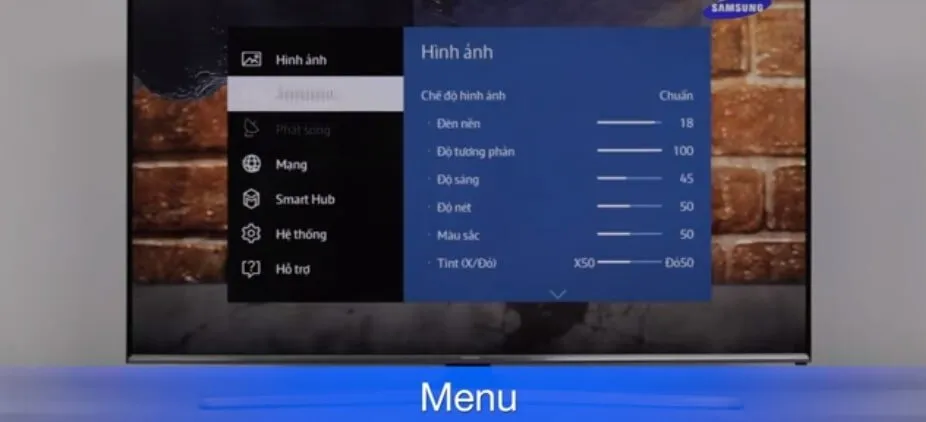
Bước 2: Tiếp theo bạn chọn Smart Hub
Bước 3: Cuối cùng, bạn tạo tài khoản Samsung với những thông tin cần thiết. Tuy nhiên, bạn cần lưu ý đến các chính sách riêng của Smart Hub trước khi hoàn thành cài đặt.
Xem thêm : Hướng dẫn cách tạo thông tin tài khoản Samsung Account trên tivi Samsung
Hướng dẫn mở Smart Hub tự động:
Mở Smart Hub tự động hóa là một trong những hướng dẫn sử dụng Smart TV Samsung được nhiều người tìm kiếm .
Bước 1: Nếu đây là lần đầu tiên bạn sở hữu Smart TV Samsung tính năng độc đáo bạn cần phải thiết lập Smart Hub bằng cách chọn Setup Smart Hub.
Bước 2: Bạn vào Smart Hub sau đó chọn Samsung App và tải các ứng dụng cho Samsung Smart TV. Bấm nút Smart Hub Button trên remote để mở màn hình Smart Hub, tiếp theo bạn chọn các biểu tượng ứng dụng sẵn có trên màn hình.
Hướng dẫn kiểm tra thông tin Smart Hub:
Những hướng dẫn sử dụng Tivi Samsung – Smart TV dưới đây sẽ giúp bạn kiểm tra thông tin Smart Hub một cách thuận tiện hơn .
Bước 1: Bạn nhấn nút Menu trên remote để vào giao diện Cài đặt của tivi Samsung
Bước 2: Bạn chọn mục Hỗ trợ rồi chọn tiếp Liên hệ với Samsung ở cửa sổ ô Hỗ trợ.
Sau đó, ở hành lang cửa số liên hệ với hãng Samsung, bạn hoàn toàn có thể kéo xuống để xem các thông tin của tivi .
Tiếp theo đó, chọn Liên hệ với Samsung
Cuối cùng bạn đã hoàn toàn có thể xem các thông tin được hiển thị .
Cách gỡ cài đặt ứng dụng trên Smart Tivi Samsung giao diện Smart Hub:
Nếu bộ nhớ tivi quá tải bạn có thể tiến hành xóa ứng dụng trên smart tivi Samsung chỉ trong 5 phút. Các bước thực hiện sau:
Bước 1: Bạn vào Samsung Apps
Chọn Smart Hub trên tinh chỉnh và điều khiển → tùy chọn .
Bước 2: Chọn mục Apps của tôi để tìm ứng dụng muốn xóa bỏ
Chọn ứng dụng muốn xóa và giữ trong khoảng chừng 3 s → giao diện sẽ hiện lên các thông tin xác nhận xóa, hãy chọn đồng ý chấp thuận để hoàn tất .
Lưu ý:
- Không xóa được các ứng dụng gốc đã có sẵn trong tivi
- Tivi cần kết nối mạng thì mới có thể xóa ứng dụng.
Hướng dẫn sử dụng nút SOURCE trên điều khiển tivi Samsung
Bước 1: Cắm USB lên tivi
Bước 2: Bấm nút SOURCE trên điều khiển
Bước 3: Lựa chọn nội dung nguồn vào mà bạn muốn xem – nguồn USB đang được ví dụ.
Bước 4: Chọn nội dung muốn xem và trình chiếu lên tivi
Ngoài liên kết USB, bạn hoàn toàn có thể liên kết nhiều nguồn khác như HDMI, TV, AV … với cách làm tương tự như .
Hướng dẫn sử dụng nút SEARCH trên remote tivi Samsung
Bước 1: Nhấn nút Search trên remote. Nhập nội dung tìm kiếm sau đó chọn vào Xong.
Bước 2: Tivi hiển thị kết quả tìm kiếm.
Hướng dẫn sử dụng nút SPORTS trên điều khiển tivi Samsung
Bước 1: Bấm nút SPORTS trên điều khiển tivi Samsung thì chế độ thể thao sẽ tự động được bật, mang đến cho người dùng những trải nghiệm tuyệt vời nhất.
Bước 2: Nhấn tiếp nút SPORTS để thoát chế độ.
Hướng dẫn kết nối Internet Smart TV Samsung
Hướng dẫn sử dụng Smart TV Samsung quan trọng mà bạn nên biết là cách kết nối Internet. Không quá phức tạp, chỉ vài bước cực đơn giản sau là bạn có thể kết nối Internet cho Smart TV của mình và bắt đầu sử dụng rồi.
Bước 1: Bạn chọn nút Menu trên remote. Ở giao diện tùy chọn Menu, bạn tiếp tục chọn Mạng trong bảng chọn.
Nhấn menu trên Remote
Sau đó, bạn chọn vào Mạng
Bước 2: Ở cửa sổ tùy chọn Mạng, bạn tiếp tục chọn vào Cài đặt mạng.
Bước 3: Sau khi chọn vào Cài đặt mạng, bạn có thể chọn các hình thức mạng kết nối như Cáp, không dây hoặc di động đều được. Ở đây sẽ chọn kết nối với mạng không dây Wifi.
Bước 4: Sau khi bạn chọn mạng không dây, tivi quét và hiển thị các mạng Wifi đang khả dụng, bạn hãy chọn vào Wifi mà mình muốn kết nối. Lúc này, tivi sẽ thông báo về tình trạng kết nối mạng, trong trường hợp Wifi có mã bảo mật với mật khẩu, bạn xem tiếp hướng dẫn tiếp theo.
Bước 5: Mạng Wifi có bảo mật, bạn hãy nhập mật khẩu vào, sau khi tivi đã kết nối mạng Internet, bạn chọn OK và kết thúc cài đặt kết nối mạng. Kết nối mạng thành công bạn có thể truy cập vào các trang web hay ứng dụng trực tuyến.
Hướng dẫn sử dụng điều khiển tivi Samsung loại One Remote
Ý nghĩa các nút trên điều khiển One Remote
Tuy không có quá nhiều nút, tuy nhiên việc nắm rõ toàn bộ các chức năng của các nút trên điều khiển này cũng sẽ rất quan trọng, dưới đây chúng tôi sẽ đưa ra các chức năng của từng phím cho các bạn tham khảo:
Xem thêm: Sửa Chữa Tivi Plasma Khu Vực Long Biên
- Nút nguồn .
- Nút tinh chỉnh và điều khiển tivi bằng giọng nói .
- Hiển thị bàn phím số ( dùng để chọn kênh, nhập mật khẩu … ) .
- Hiển thị các thông tin bổ trợ ( khi đang mở một tính năng nào đó, nhấn nút này tivi sẽ hiện lên các thông tin và tùy chọn tương quan ) .
- Phím điều hướng, nhấn nút tròn ở giữa là OK .
- Nút Quay lại .
- Nút trang chủ ( về giao diện trang chủ ) .
- Bắt đầu / Tạm dừng ( dùng khi mở nhạc, mở phim … ) .
- VOL : gạt nút này để tăng / giảm âm lượng ; CH : gạt nút này để chuyển kênh
Cách mở tivi Samsung bằng điều khiển One Remote
Bước 1: Hướng remote về phía tivi.
Bước 2: Giữ nút Return và Pause để kết nối.
Các loại điều khiển từ xa của tivi Samsung
Hiện tại, tinh chỉnh và điều khiển từ xa ( remote ) của tivi Samsung có 2 loại là remote hồng ngoại ( có nhiều nút bấm ) và remote mưu trí ( ít nút bấm ) .
Điều khiển từ xa hồng ngoại (có nhiều nút bấm)
Điều khiển tivi bằng bức xạ hồng ngoại là loại remote có nhiều nút bấm thường thì, nó tương hỗ tổng thể các tính năng điều khiển và tinh chỉnh tivi ngoại trừ tinh chỉnh và điều khiển bằng giọng nói .
Những chiếc remote này ít thuận tiện hơn khi sử dụng, người dùng phải hướng chúng vào TV khi nhấn các nút. Nhưng ưu điểm của chúng là bạn hoàn toàn có thể mua bất kể tinh chỉnh và điều khiển từ xa nào sửa chữa thay thế và nó sẽ hoạt động giải trí với TV của bạn miễn là nó được sản xuất vào năm 2012 – 2022. Chính vì vậy, những chiếc remote này được gọi là điều khiển và tinh chỉnh từ xa đại trà phổ thông .
Ngoài ra, tinh chỉnh và điều khiển từ xa tiêu chuẩn được cho phép bạn vào menu ẩn của tivi để điều khiển và tinh chỉnh các thiết lập ở cấp hệ quản lý. Tùy chọn này dành cho kỹ thuật viên dịch vụ .Một số mẫu điều khiển tiêu chuẩn cho bạn tham khảo:
Điều khiển từ xa TM1240A: Phù hợp với mọi tivi Samsung sản xuất sau 2012.
Điều khiển từ xa TM1260C: Một biến thể của điều khiển từ xa tiêu chuẩn đi kèm với TV dành cho một số quốc gia, chẳng hạn như Hoa Kỳ, phù hợp với mọi tivi Samsung sản xuất sau 2012.
Điều khiển từ xa TM1250A: Phù hợp với mọi tivi Samsung sản xuất sau 2012 – 2022.
Remote tiêu chuẩn TM1250, TM1260 điều khiển và tinh chỉnh tivi bằng sóng hồng ngoại và rất đầy đủ tính năng, cung ứng toàn quyền tinh chỉnh và điều khiển tivi, tất yếu là trừ khẩu lệnh nhưng hơi phiền phức khi gõ phím và duyệt web. Những điều khiển và tinh chỉnh từ xa này đi kèm với TV được trang bị Smart TV. Remote TM1240A đi kèm với những tivi không có Smart tivi, trên remote không có nút Smart. Hiện được cung ứng cùng với TV dưới dạng phụ kiện cho Điều khiển từ xa mưu trí .
Điều khiển từ xa thông minh (ít nút bấm) – One Remote
Điều khiển One Remote tiếp xúc với tivi bằng tia hồng ngoại ( chỉ để bật và tắt tivi ) và Bluetooth. Bluetooth được sử dụng để tinh chỉnh và điều khiển tivi và bạn cũng hoàn toàn có thể sử dụng điều khiển và tinh chỉnh tivi Samsung bằng giọng nói và tìm kiếm thông tin trên Internet. One Remote Control thuận tiện hơn khi sử dụng, nó hoàn toàn có thể nhận lệnh bằng giọng nói và sau đó gửi chúng đến TV. Đối với TV dòng 6,7 có màn hình hiển thị thường thì, One Remote Control không có micrô vì những TV này không tương hỗ tinh chỉnh và điều khiển bằng giọng nói. Những tivi cấp thấp có bộ giải quyết và xử lý nguồn năng lượng thấp nên khó giải quyết và xử lý lệnh thoại nhanh gọn .
Chiếc tinh chỉnh và điều khiển này được tối giản và vô hiệu những phím không thiết yếu nhưng vẫn tạo ra sự tân tiến, sang chảnh và đặc biệt quan trọng là dễ sử dụng hơn so với chiếc điều khiển và tinh chỉnh cũ. Dù được lược bỏ những nút bấm công dụng cũ nhưng những công suất mà chiếc điều khiển và tinh chỉnh này mang lại chẳng thua kém gì dòng cũ. Với One Remote bạn hoàn toàn có thể truy vấn mọi thứ trên tivi Samsung, từ bật tivi cho đến tinh chỉnh và điều khiển các thiết bị mưu trí khác khi liên kết với tivi .
Một số mẫu điều khiển One Remote cho bạn tham khảo:
Remote TM2280:
- Tương thích với các mẫu tivi Samsung 2022
QLED: QN9**B, QN8**B, QN7**B, QN9*B, QN8*B, Q8*B, Q7*B, Q6*B;
Life Style: LS**B;
Crystal series: BU
Remote TM2180:
- Tương thích với các mẫu tivi QLED của Samsung sản xuất năm 2021
- QLED: QN9**A, QN8**A, QN7**A, QN9*A, QN8*A, Q8*A, Q7*A, Q6*A;
- Life Style: LS**A;
- Crystal series: AU
One remote cho các dòng TV Samsung M, N, R, T 2017-2020:
Remote TM1680: là điều khiển từ xa đầu tiên của năm 2016 dành cho TV K-Series.
Remote TM1580A (TM1560A, ТМ1560B): dành cho tivi Samsung dòng J 2015.
Remote TM1490A: dành cho tivi Samsung dòng H 2014.
Remote TM1390: dành cho tivi Samsung dòng F 2013.
Hy vọng bạn đọc có thể áp dụng thành công với bài viết hướng dẫn cách sử dụng điều khiển tivi Samsung chi tiết mà chúng tôi đã chia sẻ trên đây.
Xem thêm: Sửa Ti Vi 3D Tại Quận Hoàng Mai
Rate this post
Source: https://dichvubachkhoa.vn
Category : Sửa Tivi
Có thể bạn quan tâm
- Sửa Ti Vi Asanzo Huyện Gia Lâm Hotline 0903 262 980
- Chuyên Sửa Tivi Uy Tín Tại Nhà Hà Nội Liên Hệ ☎ 0903 262 980
- Sửa Ti Vi Asanzo Quận Long Biên Hotline 0903 262 980
- sửa Ti Vi Asanzo Huyện Từ Liêm Hotline 0903 262 980
- Sửa Ti Vi Asanzo Huyện Hoài Đức Hotline 0903 262 980
- Sửa Ti Vi Asanzo Huyện Thanh Trì Hotline 0903 262 980